אם ברצונך לחסום את הגישה להתקני אחסון USB ב-Windows, המשך לקרוא מדריך זה. כפי שאתה אולי יודע, אחת הדרכים היעילות ביותר לגבות את הנתונים שלך, או להעביר נתונים בין שני מחשבים שונים, היא באמצעות התקן אחסון USB. עם זאת, היכולת להשתמש בהתקן אחסון USB טומנת בחובה סיכון של העתקת הנתונים הרגישים שלך בשליש איש צד ללא רשותך או הסיכון להדביק את המחשב שלך אם התקן האחסון מסוג USB נגוע.
מדריך זה מכיל הוראות שלב אחר שלב כיצד להשבית (לחסום) את התקני אחסון ה-USB (למשל כונני הבזק מסוג USB, USB כוננים קשיחים חיצוניים, סמארטפונים, טאבלטים וכו'), במערכת ההפעלה Windows 10, 8, 7 וב-Windows Server 2008, 2012/2016 (עצמאי גרסאות). *
* הערה: לאחר החלת השלבים שלהלן על המחשב שלך, בכל פעם שאתה מחבר התקן אחסון USB, תקבל אחת מהודעות השגיאה הבאות בעת ניסיון לגשת אליו.


- מאמר קשור:כיצד לחסום התקני אחסון USB בדומיין עם מדיניות קבוצתית.
כיצד לחסום גישה לכונני USB ב-Windows (כל הגרסאות).
- שיטה 1. חסום גישה לאחסון USB באמצעות הרישום.
- שיטה 2. חסום גישה לאחסון USB עם עורך מדיניות קבוצתית.
שיטה 1. כיצד להשבית גישה לאחסון USB באמצעות הרישום.
* הערות:
1. שיטה זו חלה על כל מערכות ההפעלה של Windows.
2.לְהַסִיר כל כונני ה-USB המחוברים לפני החלת ההגבלה, מכיוון שההגבלה לא חלה על התקני אחסון USB שהוכנסו כבר.
1. פתח את עורך הרישום. לעשות את זה:
א. לחץ בו זמנית על חלונות
+ ר מקשים לפתיחת תיבת הפקודות הפעלה.
ב. סוּג regedit ולחץ להיכנס.
2. נווט אל המקש הבא בחלונית השמאלית:
- HKEY_LOCAL_MACHINE\SYSTEM\CurrentControlSet\Services\UsbStor
3. בחלונית הימנית, פתח את הַתחָלָה ערך ושנה את הערך מ-3 ל 4 ולחץ בסדר. *
* הערה: אם ברצונך להפעיל מחדש את הגישה לאחסון USB, העבר את נתוני הערך הזה בחזרה 3.
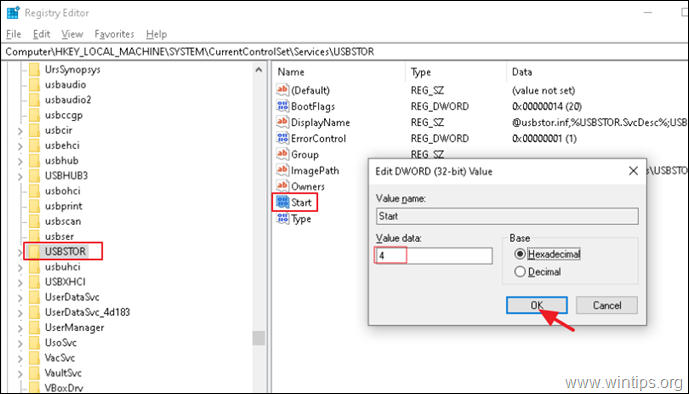
5. סגור עורך הרישום ו אתחול המחשב.
שיטה 2. כיצד להשבית גישה לאחסון USB עם עורך מדיניות קבוצתית.
כדי למנוע את הגישה לכל התקני האחסון הנשלפים ב-Windows באמצעות מדיניות: *
* הערות:
1. שיטה זו פועלת רק בגירסאות Windows Professional ובגירסאות Windows Server.
2.לְהַסִיר כל כונני ה-USB המחוברים לפני החלת ההגבלה, מכיוון שההגבלה לא חלה על התקני אחסון USB שהוכנסו כבר.
1. פתח את עורך המדיניות הקבוצתית. לעשות את זה:
א. לחץ בו-זמנית על Windows
+ ר מקשים לפתיחת תיבת הפקודות הרץ.
ב. סוּג gpedit.msc & ללחוץ להיכנס.

2. בעורך המדיניות הקבוצתית המקומית, נווט אל:
- תצורת מחשב > תבניות ניהול > מערכת > גישה לאחסון נשלף
3. פתח את ה כל מחלקות האחסון הנשלף: דחיית כל גישה מְדִינִיוּת. *
* הערה: אם ברצונך לחסום רק את גישת הכתיבה ל-USB, בחר באפשרות דיסקים נשלפים: דחה גישת כתיבה.
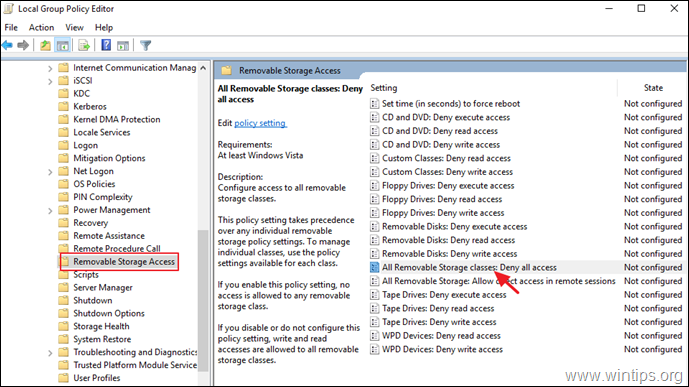
4. בחר מופעל ולחץ בסדר.
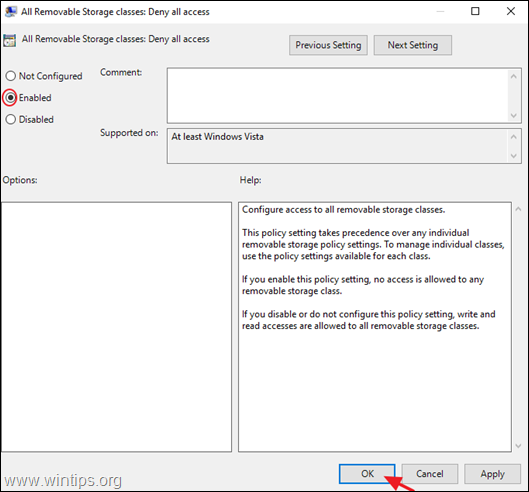
5. סגור את עורך המדיניות הקבוצתית המקומית ו אתחול המחשב.
זהו זה! הודע לי אם המדריך הזה עזר לך על ידי השארת הערה לגבי החוויה שלך. בבקשה תעשו לייק ושתפו את המדריך הזה כדי לעזור לאחרים.
